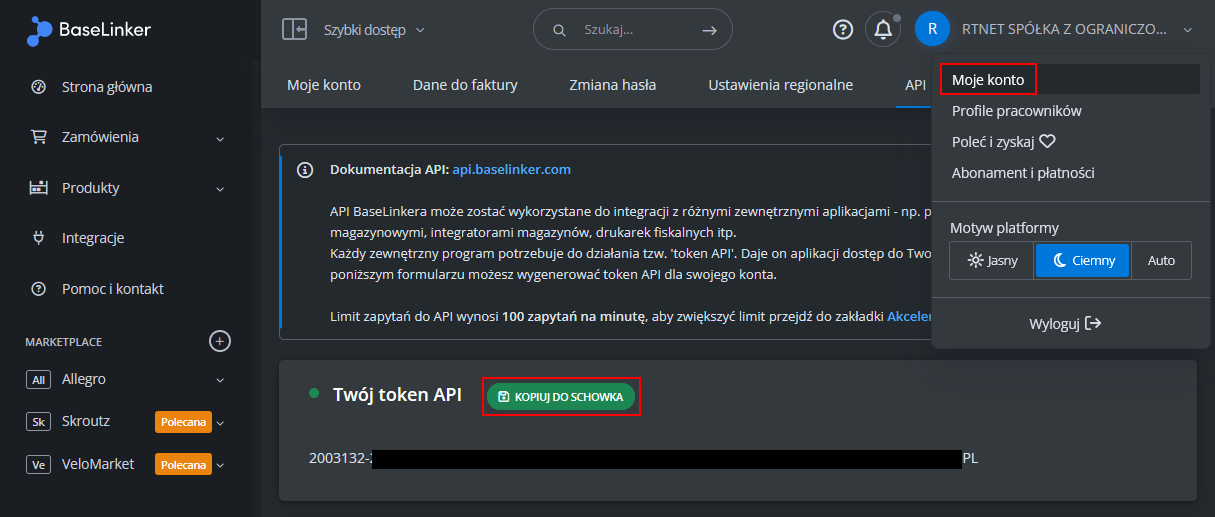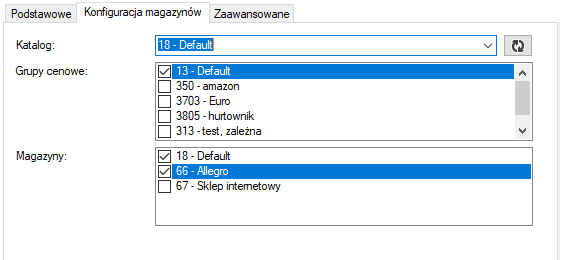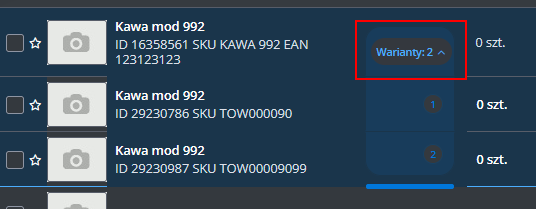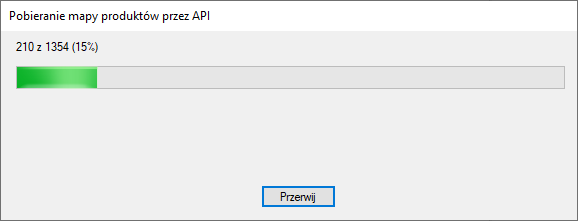Podstawowe
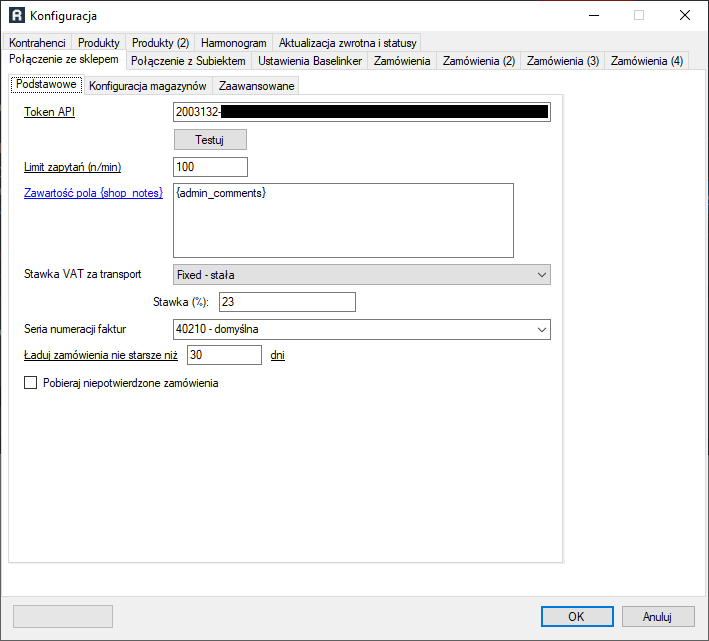
Token API - skopiuj wartość Twój token API widoczną w panelu BaseLinker w zakładce Moje konto:
Limit zapytań - wartość ograniczająca prędkość API do wskazanej liczny zapytań na minutę. Domyślna wartość to 100. Limit zapytań można zwiększyć (odpłatnie - po stronie BaseLinker). Należy go obniżyć w przypadku występowania błędów ERROR_BLOCKED_TOKEN (więcej informacji tutaj).
Zawartość pola {shop_notes} – pole to określa jakie informacje zostaną podstawione pod tag {shop_notes}, który z kolei może zostać użyty np. w uwagach na dokumencie. Dostępne wartości to:
-
- {admin_comments} - Uwagi sprzedawcy
- {order_source} - Żródło zamówienia
- {order_source_id} - Identyfikator źródła (np wewnętrzne ID konta allegro, wewnętrzne ID sklepu itp).
- {order_source_info} - Opis źródła zamówienia - np. adres sklepu lub nick sprzedawcy Allegro (pole obecnie niedostępne!)
- {external_order_id} - Identyfikator zamówienia które zostało pobrane z zewnętrzego źródła. Np numer zamówienia w sklepie, lub numer transakcji Allegro.
- {payment_done} - Wpłacona kwota
- {delivery_package_nr} - Numer nadania
- {invoice_id} - ID faktury z Baselinkera
- {user_login} - Login kupującego z Allegro
Stawka VAT za transport – stawka podatkowa z jaką będzie pobierana usługa transportowa, do wyboru:
-
-
- Fixed - stała (wpisz wysokość w polu Stawka (%))
- Highest - najwyższa stawka za towar z zamówienia,
- Lowest - najniższa stawka za towar z zamówienia,
- Last - stawka z ostatniej pozycji na zamówieniu.
-
Seria numeracji faktur – pole związane z konfiguracją przesyłania faktur do BaseLinker. Więcej informacji w artykule Aktualizacja zwrotna .
Ładuj zamówienia nie starsze niż – pozwala na filtrowanie zamówień na liście po dacie złożenia.
Pobieraj niepotwierdzone zamówienia – domyślnie integrator pobiera do programu zamówienia ze znacznikiem potwierdzenia w BaseLinker, ustawienie pozwala na pobieranie również zamówień niepotwierdzonych.
Konfiguracja magazynów
Funkcja ta pozwala na wskazanie katalogu, grup cenowych i magazynów w których integrator będzie aktualizować informacje o produktach.
W połączeniu z możliwością operowania na kilku plikach konfiguracyjnych oraz mapowaniem magazynów i cen staje się potężnym narzędziem umożliwiającym zarządzanie aktualnością całego asortymentu w BaseLinkerze.
Przykładowa konfiguracja - zmapowane magazyny i cenniki
Przykładowy scenariusz określa następujące warunki:
- Operujemy na katalogu "Wszystkie magazyny"
- W magazynie domyślnym ("Default") mają znaleźć się ilości z magazynu Subiekta o nazwie "Główny"
- W magazynie dodatkowym "Sklep internetowy" mają znaleźć się zsumowane ilości z magazynów Subiekta o nazwie "Główny" i "Allegro"
- Do cennika domyślnego "Default" ma trafić cennik "Detaliczna" z Subiekta
- Do cennika "Euro" ma trafić cennik "Internetowa" z Subiekta
Konfiguracja wygląda następująco:
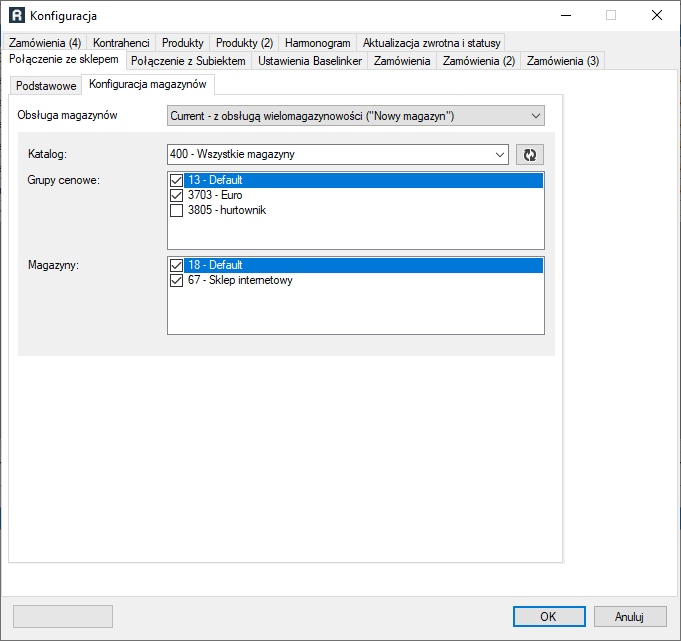
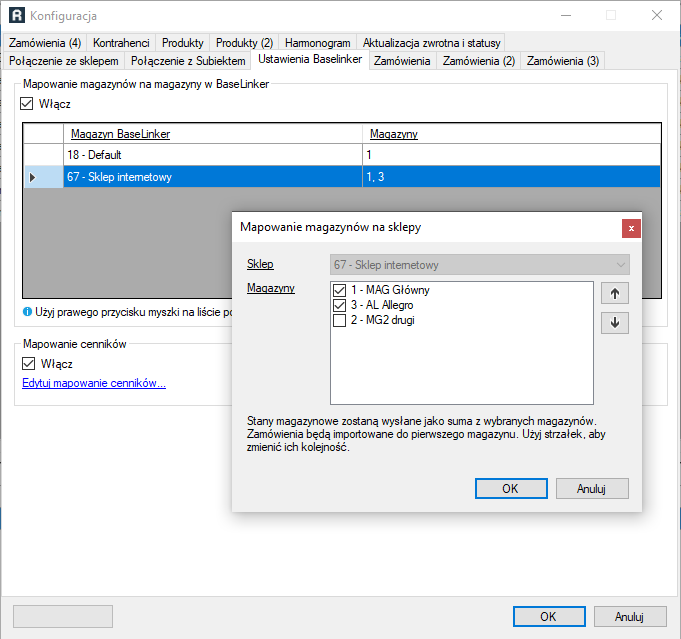
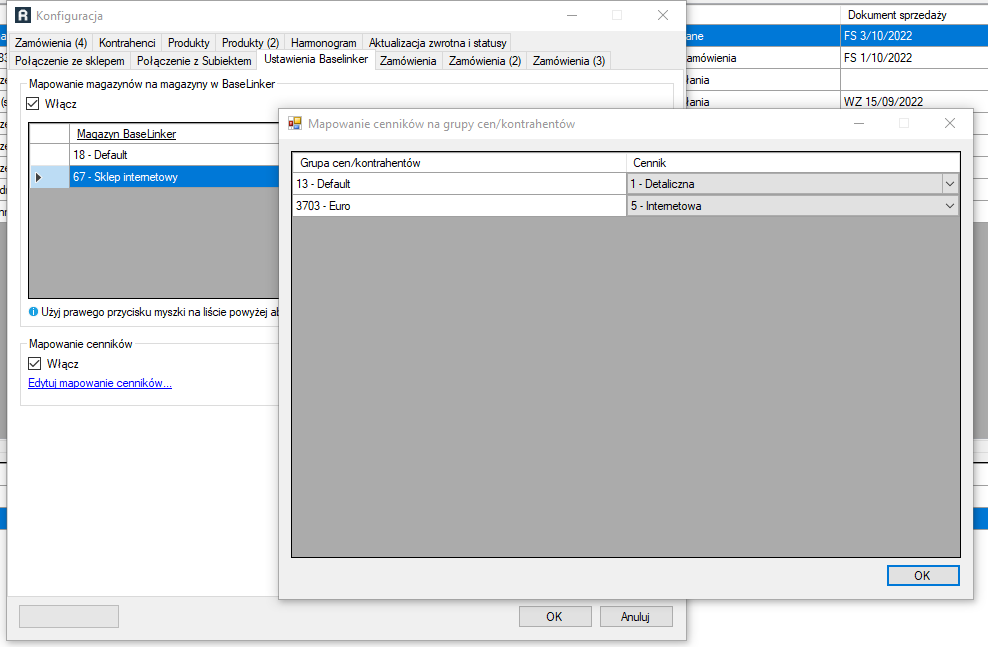
Zaawansowane
Mechanizm szybkiej aktualizacji produktów
Umożliwia przyspieszenie procesu codziennej aktualizacji produktów w zakresie stanów magazynowych i/lub cen. Aktywowanie go wpływa na zmianę obsługi API BaseLinkera przez integrator i włącza przesyłanie danych o produktach w zbiorczych paczkach.
Mechanizm obsługuje także mapowanie cenników i magazynów.
Mapa produktów
API BaseLinker nie pozwala obecnie na wyszukiwanie wariantów produktów na podstawie SKU lub kodu EAN. Zatem aby aktualizować informacje o produktach wariantowych (stany magazynowe, ceny itd.), należy wykonać jedną z dwóch czynności:
- Złączyć produkty w warianty po stronie ERP (Subiekt, Wapro)
lub
- Skorzystać z pliku mapowania dla produktów wariantowych.
Aby to zrobić, należy włączyć opcję Użyj pliku mapowania dla produktów wariantowych i stworzyć mapę na jeden z dwóch sposobów.
Mapę należy aktualizować za każdym razem, gdy w systemie BaseLinker zostanie dodany nowy wariant dowolnego produktu który ma być później aktualizowany za pomocą integratora.
Mapa przechowywana jest w pliku w katalogu instalacyjnym integratora.
Pobieranie mapy produktów z panelu BaseLinker
Rozwiązanie to jest szybkie, szczególnie w przypadku dużej ilości asortymentu w systemie BaseLinker. BaseLinker nakłada jednak ograniczenie ilościowe - maksymalnie 20 eksportów w ciągu 24 godzin.
Aby pobrać mapę, wykonaj kolejno czynności:
- Kliknij link Pobierz mapę produktów z panelu BaseLinker.
- Zostanie otwarta domyślna przeglądarka internetowa prezentująca formularz logowania systemu BaseLinker. Zaloguj się do panelu:
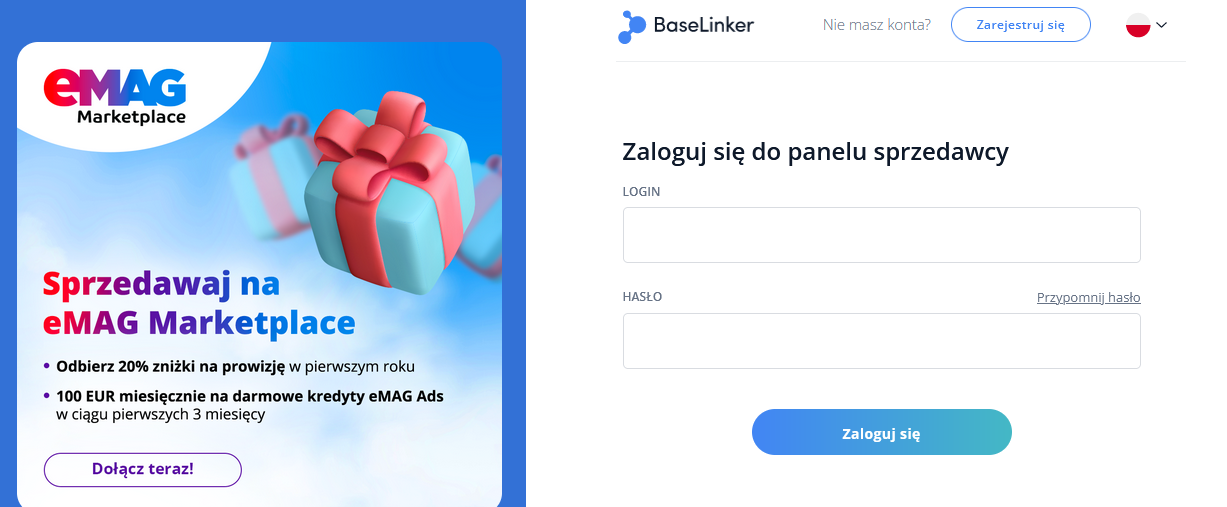
- Automatycznie rozpocznie się pobieranie pliku. Zapisz go w dowolnej lokalizacji, np. na pulpicie.
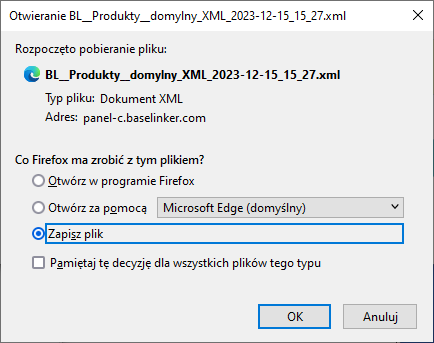
- Wróć do konfiguracji integratora i kliknij Załaduj plik mapy. Wskaż plik pobrany w poprzednim kroku.
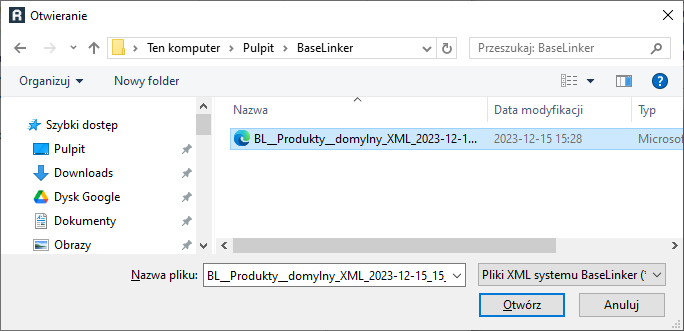
- Zatwierdź przyciskiem OK i wyjdź z konfiguracji.
Pobieranie mapy produktów z API
Rozwiązanie to jest wolniejsze niż opisane powyżej, ale jest prostsze i nie wymaga od użytkownika wykonywania żadnych operacji związanych z pobieraniem plików.
Aby z niego skorzystać, kliknij link Utwórz mapę produktów przez API.
Zostanie otwarte okno prezentujące postęp operacji:
Po jego ukończeniu, okno zostanie automatycznie zamknięte. Następnie zatwierdź przyciskiem OK i wyjdź z konfiguracji.
Specjalna obsługa numerów NIP dla zamówień zagranicznych
Funkcja ta pozwala na określenie dodatkowej obsługi pola NIP dla kupujących z Czech i Słowacji. Dotyczy to szczególnie zamówień pochodzących z Allegro, gdzie w pole NIP wprowadzane są dwa numery: DIČ i IČO lub DIČ i IČ DPH.
Włączenie jej powoduje używanie wskazanego numeru (DIČ, IČO lub IČ DPH) jako podstawowego numeru NIP (np. na potrzeby identyfikacji kontrahentów w bazie, weryfikacji w VIES itd.). Drugi numer jest usuwany.
Jeśli kupujący życzy sobie, aby na dokumencie sprzedaży widoczne były obydwa numery, można to osiągnąć np. poprzez umieszczenie w uwagach dokumentu znaczników: {ExtendedProperties["vat_id_DIC"]}, {ExtendedProperties["vat_id_ICO"]} i {ExtendedProperties["vat_id_IC_DPH"]}.
Więcej o znacznikach można znaleźć w tym artykule pomocy.